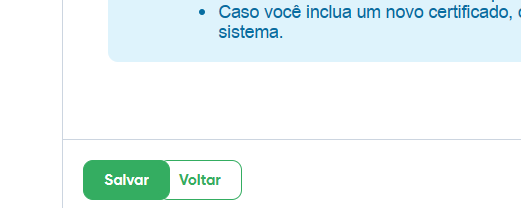Confira neste artigo como configurar sua nota fiscal no Bling!
1) Tributação por natureza de operação (CFOP, Situação Tributária, Regras de ST, Isenções Fiscais)
Para configurar a tributação de suas naturezas de operação no bling, vá para Configurações levando o mouse no ícone da engrenagem![]() na parte de cima da tela. Selecione "Todas as configurações".
na parte de cima da tela. Selecione "Todas as configurações".
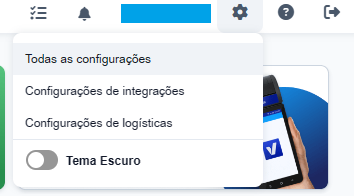
Na página de configurações, clique em "Notas fiscais" e depois em "Naturezas de operação".
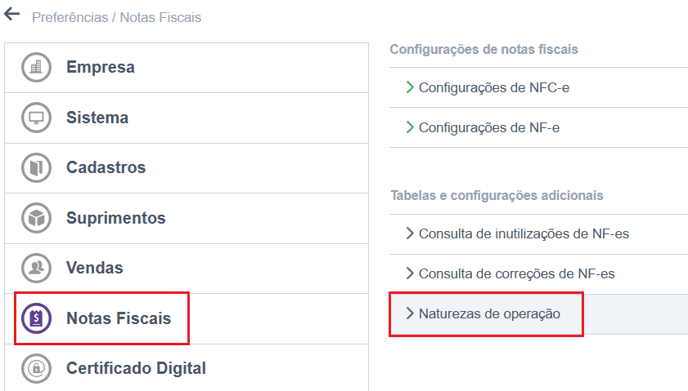
Na tela de "Naturezas de Operação", se ela estiver vazia, clique em "Cadastre uma Natureza de Operação". Preencha suas informações sobre regime tributário, ramo e faixa de faturamento. Clique em "Continuar" ao finalizar.
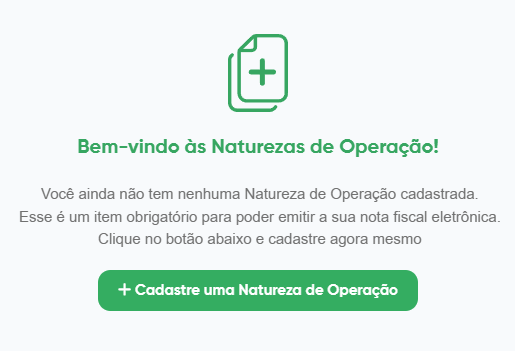
Caso você já tenha Natureza de Operação cadastrada, clique em "Incluir natureza".
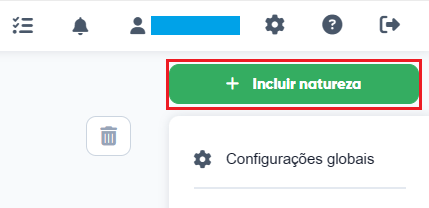
Cadastre todas as informações correspondentes a sua natureza de operação, lembrando de analisar todas as abas (ICMS, IPI, PIS, COFINS, ISSQN, Outros, Retenções) e no campo "Indicador de Presença" coloque a opção: "9 - Operação não presencial, outros".
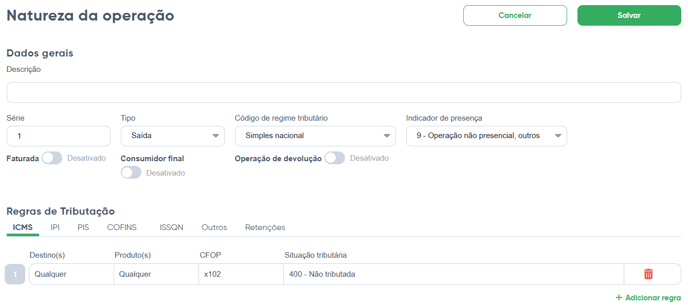
Finalize clicando no botão "Salvar".
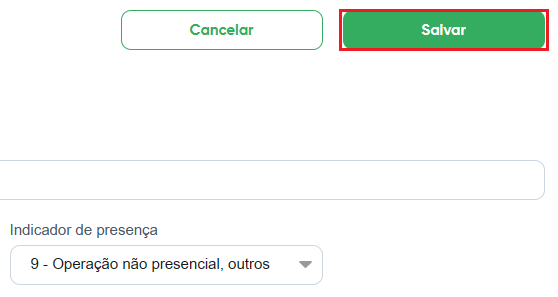
⚠️ Esta forma de configuração foi estruturada com base em uma empresa no regime Simples Nacional.
O que é intermediador?
Os intermediadores da operação são as empresas reconhecidas pelo Sefaz que prestam serviços ou agenciam negócios por intermédio de uma transação comercial, por exemplo os marketplaces, plataformas de deliverys e outros.
2) Certificado Digital A1
Para utilizar a funcionalidade de emissão de nota fiscal automática pelo Magis5 Hub é necessário configurar o seu certificado digital A1 (Arquivo) no seu Bling! ERP. Caso você ainda não tenha seu certificado A1, entenda o que é e como adquiri-lo neste artigo do blog do Bling!
Tendo seu arquivo, vá para suas Configurações levando o mouse no ![]() ícone da engrenagem na parte de cima da tela. Selecione "Todas as configurações".
ícone da engrenagem na parte de cima da tela. Selecione "Todas as configurações".
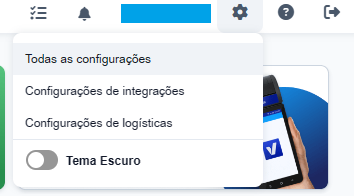
Clique em "Certificado Digital" e depois em "Configurações de certificado digital".
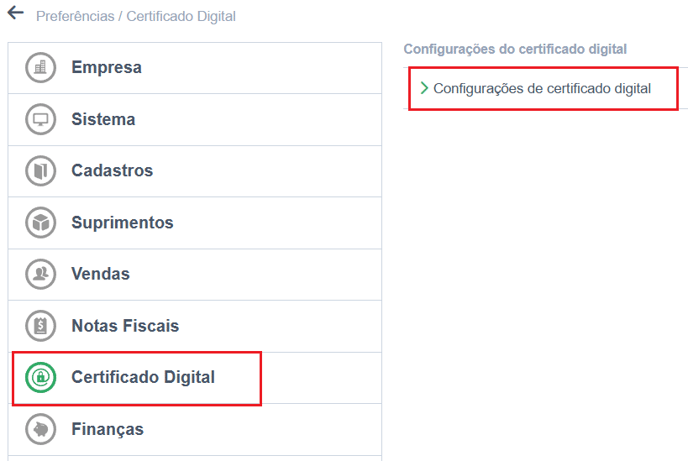
Certifique-se de que o tipo A1 - Servidor está selecionado.
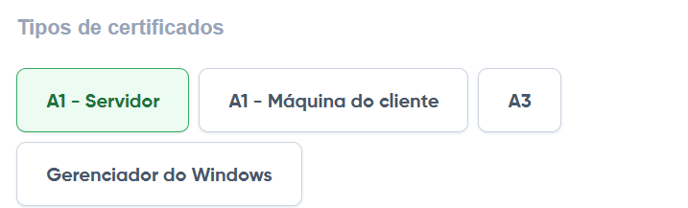
Insira o arquivo do seu certificado clicando no botão "Adicionar certificado" para procurar nos arquivos do seu computador ou arraste-o para o campo disposto.
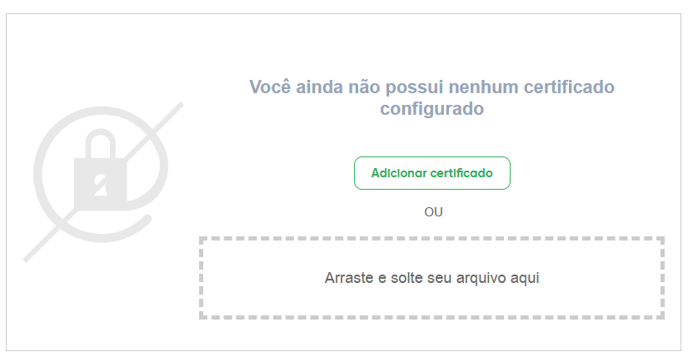
Após o certificado ser incluído, finalize clicando em SALVAR e seu certificado estará configurado.